Руководство по Просмотр отдельного счета на подписку Azure
Сведения в этой статье помогут вам понять и проанализировать счет на подписку Azure или Visual Studio, включая оплату по мере использования. Обычно вы получаете по электронной почте счет за каждый период выставления счетов. Этот и есть счет за услуги Azure. Вся информация о стоимости, включенная в счет, доступна и на портале Azure. В этом руководстве вы сравниваете счет с подробным файлом ежедневного использования и анализом затрат в портал Azure.
Этот учебник относится только к клиентам Azure с отдельной подпиской. Общие отдельные подписки имеют тарифы с оплатой по мере использования, приобретенные непосредственно на веб-сайте Azure.
Если вам нужна помощь с пониманием непредвиденных расходов, см. статью "Анализ непредвиденных расходов". Или если вам нужно отменить подписку Azure, см. статью Отмена подписки Azure.
В этом руководстве описано следующее:
- Сравнение сумм в счете с файлом потребления
- Сравнение данных о суммах и потреблении в анализе затрат
Необходимые компоненты
У вас должна быть платная учетная запись выставления счетов по программе Microsoft Online Services. Подписка создается при регистрации в Azure через веб-сайт Azure. Например, если у вас есть учетная запись с оплатой по мере использования или если вы являетесь подписчиком Visual Studio.
Счета для бесплатных учетных записей Azure создаются только при превышении ежемесячно выделяемой суммы денег на счете в Azure.
Срок службы должен составлять более 30 дней с момента подписки на Azure. Azure выставляет счет только в конце периода выставления счетов.
Вход в Azure
- Войдите на портал Azure.
Сравнение суммы в счете и данных о потреблении
При сравнении данных о потреблении и сумм в счете первым делом нужно скачать файлы счета и данных о потреблении. CSV-файл с подробными данными о потреблении отображает сведения о расходах за период выставления счетов и о ежедневном потреблении. В нем нет данных о налогах. Чтобы скачать эти файлы, нужно быть администратором учетной записи или иметь в ней роль владельца.
На портале Azure введите подписки в поле поиска и выберите Подписки.
В списке подписок выберите подписку.
В разделе Выставление счетов выберите Счета.
В списке счетов найдите нужный и выберите символ скачивания. Это действие открывает окно "Скачать использование и расходы", где можно выбрать команду "Скачать CSV - файл" и "Скачать счет". Возможно, потребуется изменить период времени для просмотра других счетов.
Примечание.
Как правило, CSV-файл использования готов в течение 72 часов после выдачи счета. Чтобы подготовить CSV-файл для скачивания, может потребоваться несколько минут.
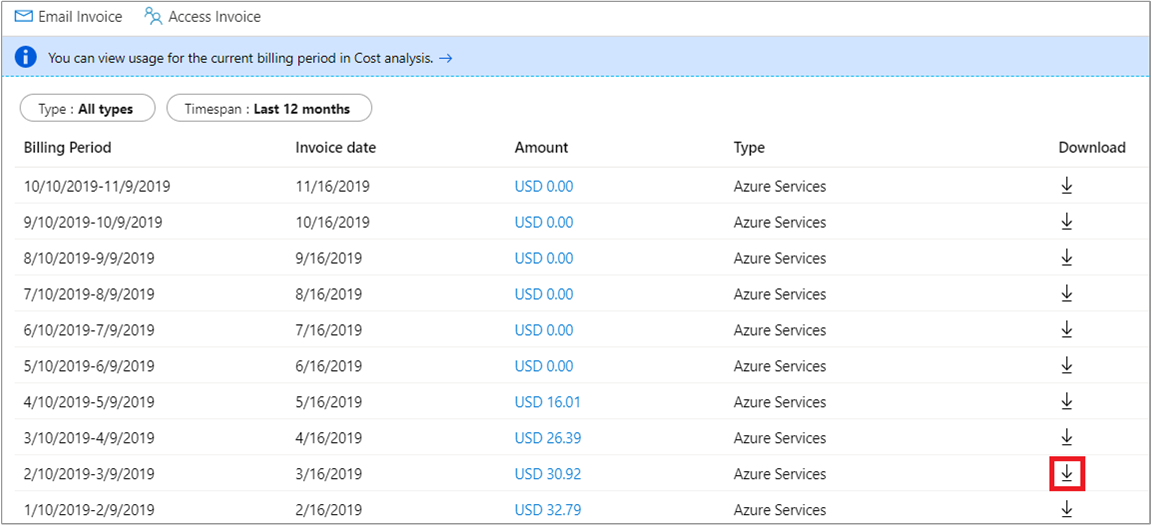
В окне Скачать сведения об использовании + Расходы выберите Скачать CSV-файл и Скачать счет.
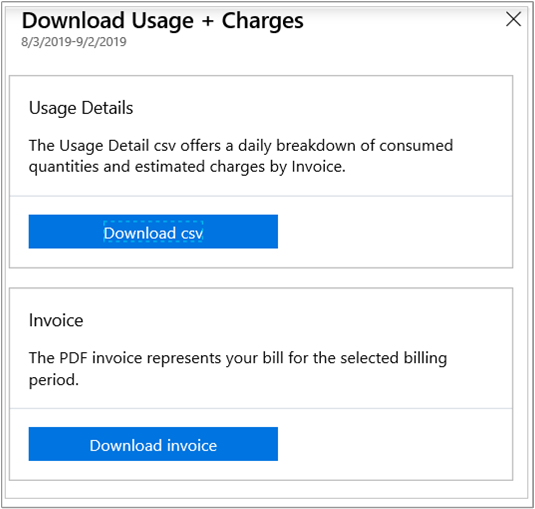
Если он говорит , что недоступно, есть несколько причин, по которым вы не видите сведения об использовании или счет:
- прошло менее 30 дней со дня оформления подписки Azure;
- за этот период выставления счетов не было потребления ресурсов;
- счет еще не создан. Дождитесь окончания периода выставления счетов;
- у вас нет разрешения на просмотр счетов. Вы можете не видеть старые счета, если не являетесь администратором учетной записи.
- Если подписка включает бесплатную пробную версию или ежемесячный кредит, и вы не превысили эту сумму, вы не получаете счет.
Теперь просмотрите данные о расходах. В счете отображаются суммы налогов и платы за потребление.
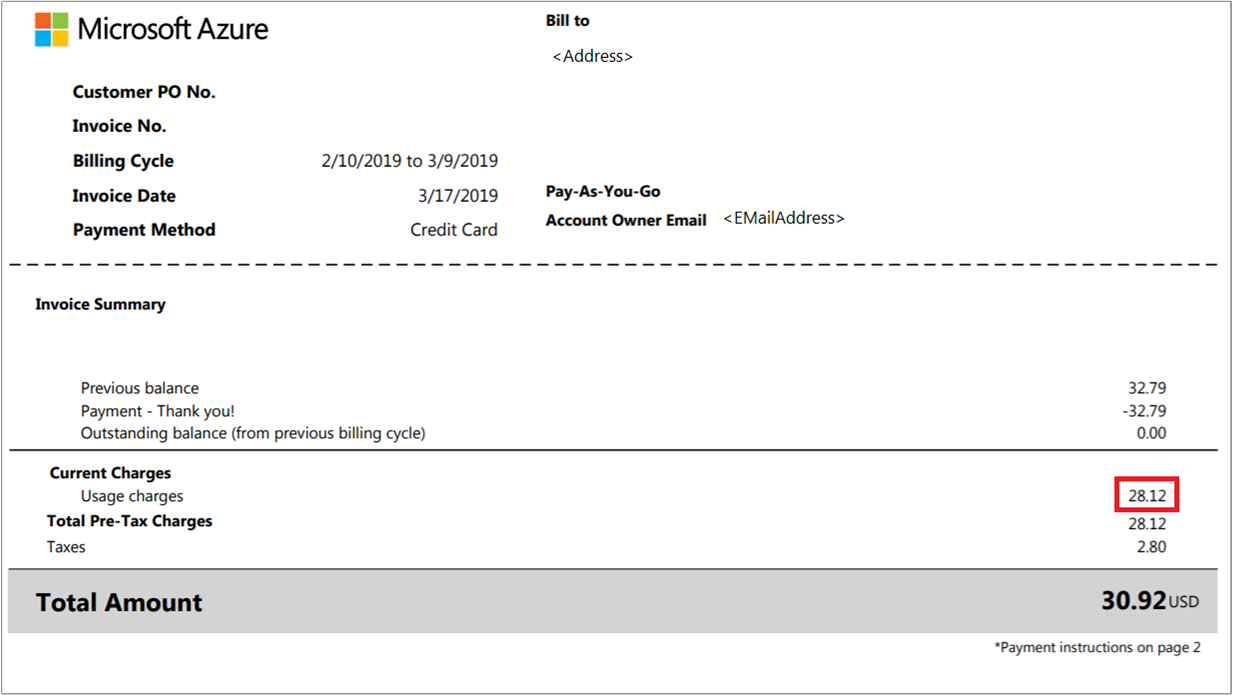
Откройте скачанный CSV-файл c данными о потреблении. В конце этого файла просуммируйте значения всех элементов в столбце "Стоимость" .
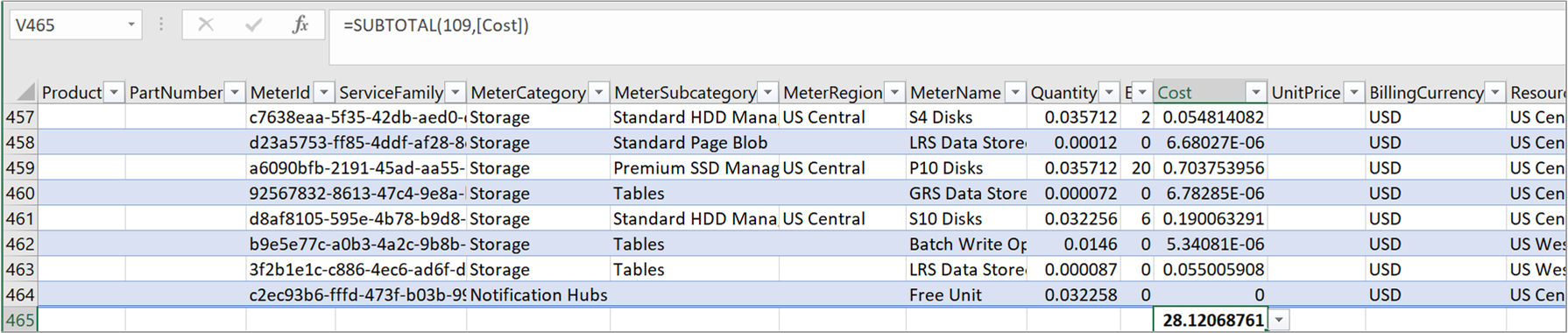
Сумма значений в поле Стоимость должна строго соответствовать сумме Плата за потребление, которая указана в вашем счете.
Плата за использование отображается на уровне средства измерения. Приведенные ниже термины имеют одинаковые значения в счете и файле с подробными данными о потреблении. Например, цикл выставления счетов в счете совпадает с периодом выставления счетов в файле с подробными данными о потреблении.
| Счет (PDF) | Подробные данные об использовании (CSV) |
|---|---|
| Период выставления счетов | BillingPeriodStartDate BillingPeriodEndDate |
| Имя | Категория средства измерения |
| Тип | Подкатегория средства измерения |
| Ресурс | MeterName |
| Регион | MeterRegion |
| Потреблено | Количество |
| Подлежит оплате | Избыточный объем |
| Тариф | EffectivePrice |
| Значение | Стоимость |
В разделе счета Плата за потребление указывается общая сумма (стоимость) по каждому средству измерения, которое зафиксировало потребление за выбранный период выставления счетов. Например, на следующем изображении показана плата за потребление ресурса P10 Disks в службе хранилища Azure.
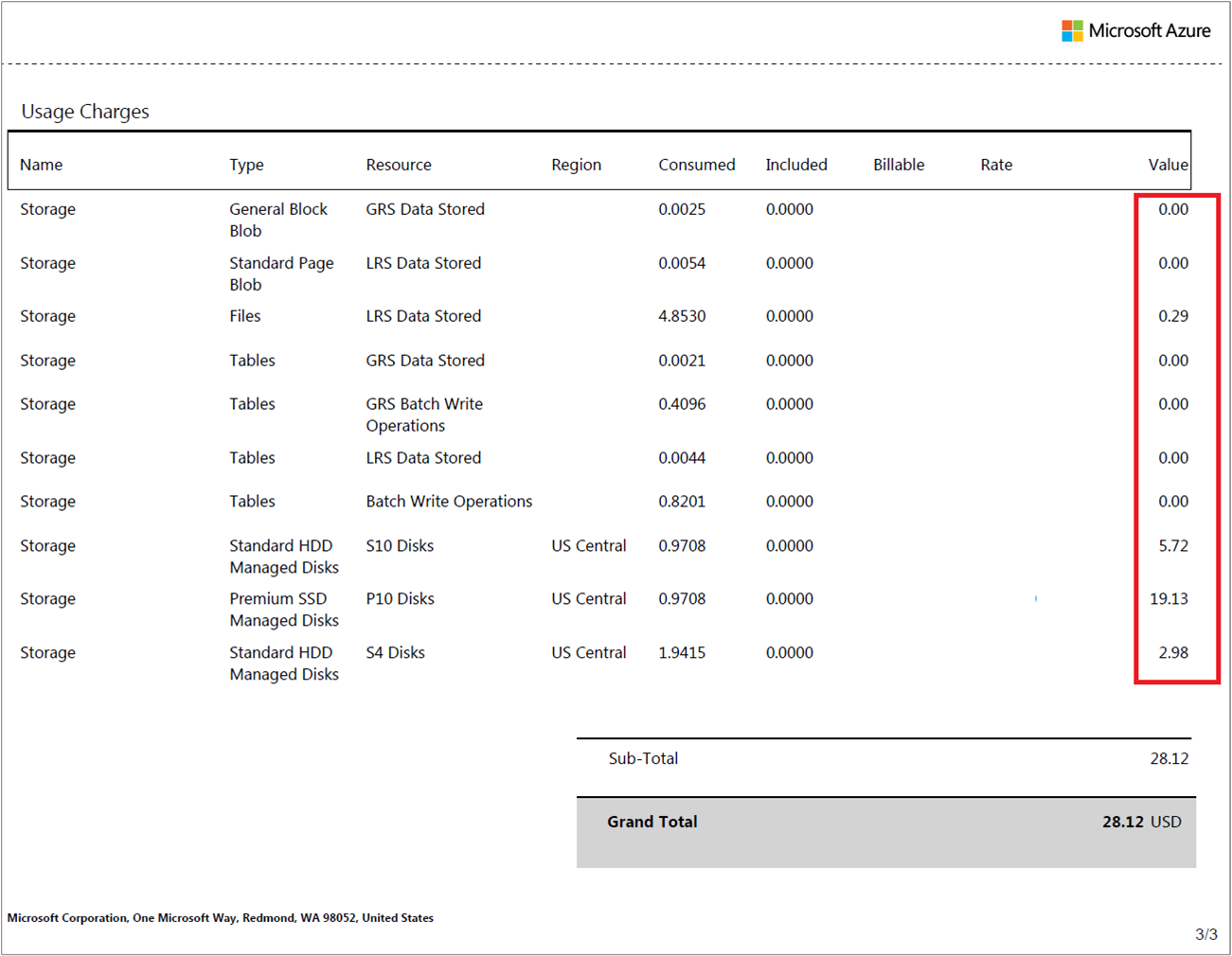
В CSV-файле с данными о потреблении примените фильтр по значению MeterName, которое соответствует представленному в счете ресурсу. Затем просуммируйте значения Стоимость для всех элементов в столбце. Ниже приведен пример с данными по названию единицы измерения (P10 Disks), которое соответствует названию в строке из счета.
Чтобы примирить расходы на покупку резервирования, в csv-файле использования фильтруйте по ChargeType as Purchase, он отображает все расходы на покупку резервирования в течение месяца. Вы можете сравнить эти расходы, взглянув на значения MeterName и MeterSubCategory в файле данных о потреблении, которые соответствуют значениям ресурса и типа в вашем счете.
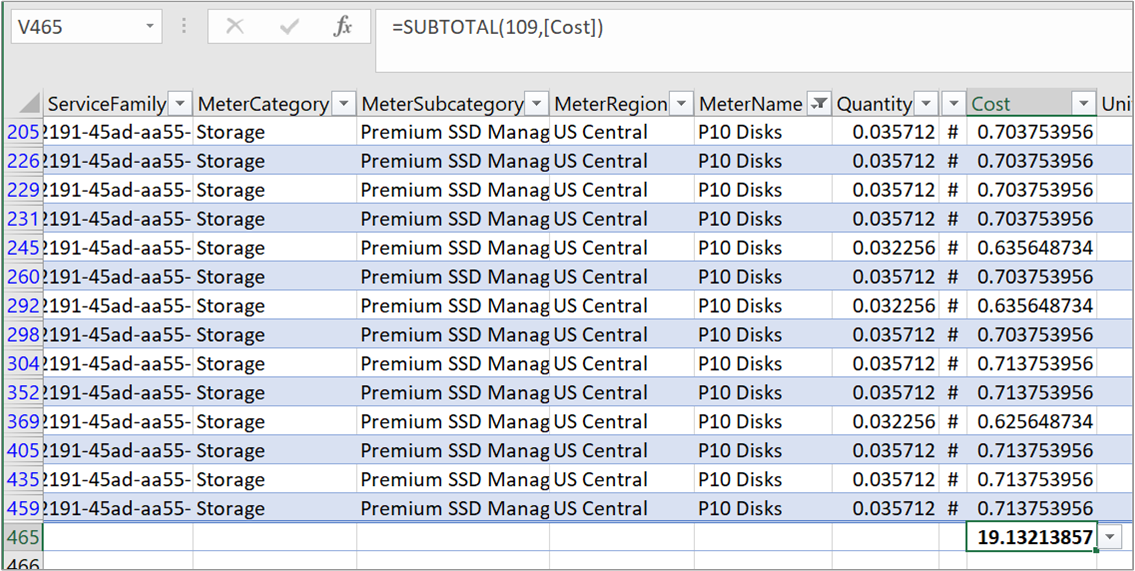
Сумма значений в поле Стоимость должна строго соответствовать сумме Плата за потребление по определенному ресурсу, которая указана в вашем счете.
Сравнение суммы в счете и данных о потреблении в анализе затрат
Также для проверки выставляемых счетов можно использовать анализ затрат на портале Azure. Чтобы быстро получить сводные данные о суммах, включенных в счет, выберите подписку на странице подписок на портале Azure. Затем выберите Анализ затрат, а в списке "Представления" — Сведения о счете.
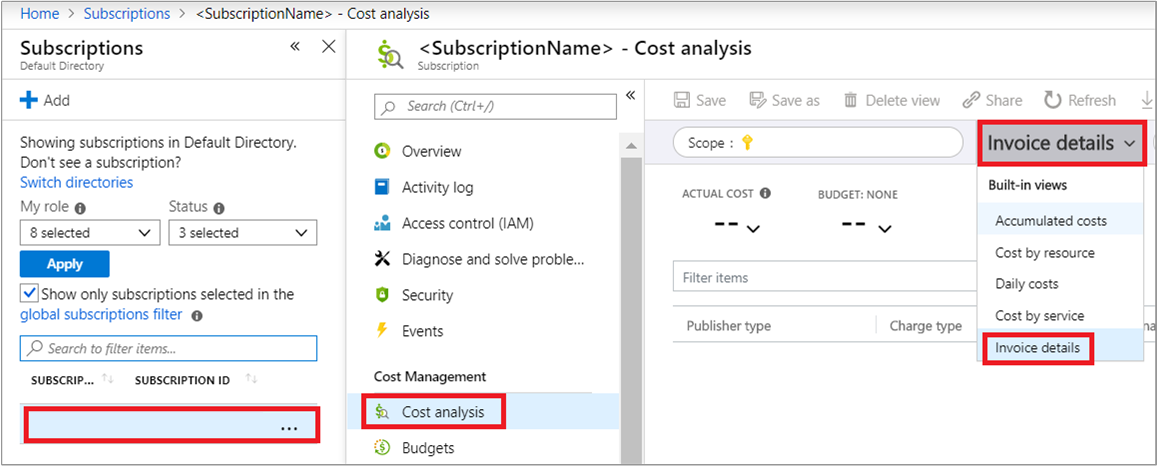
Затем в списке диапазонов дат выберите период времени для счета. Добавьте фильтр по номеру счета и выберите значение InvoiceNumber, которое соответствует указанному в счете. Анализ затрат отображает сведения о затратах для элементов, которые включены в счет.
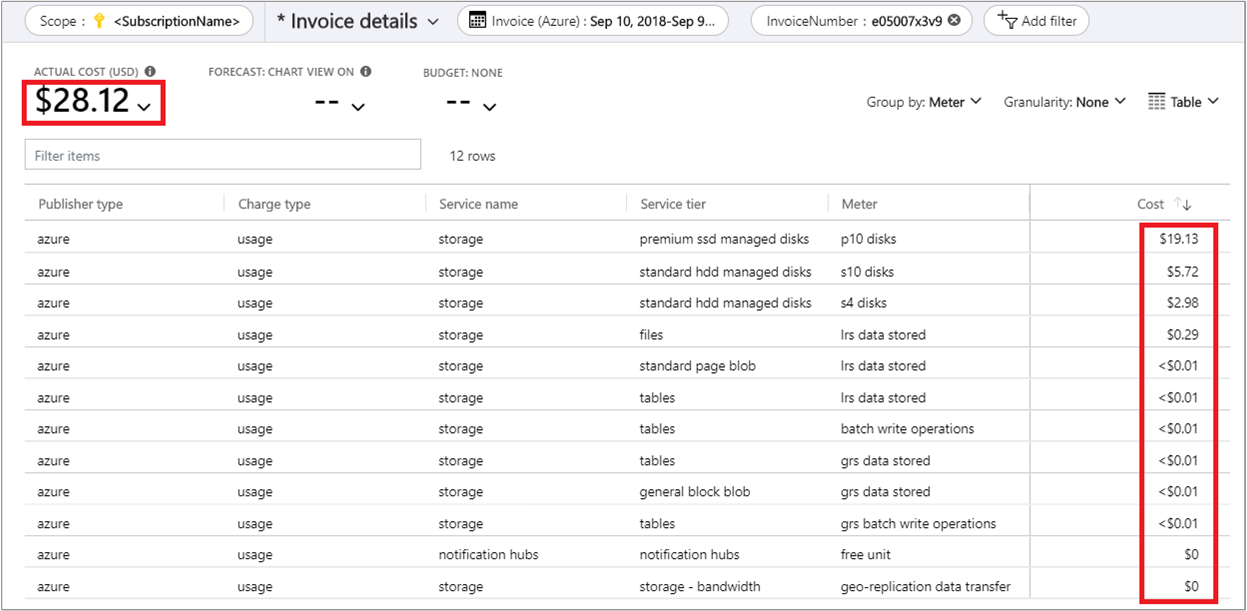
Сумма значений анализе затрат должна строго соответствовать сумме Плата за потребление по определенному ресурсу, которая указана в вашем счете.
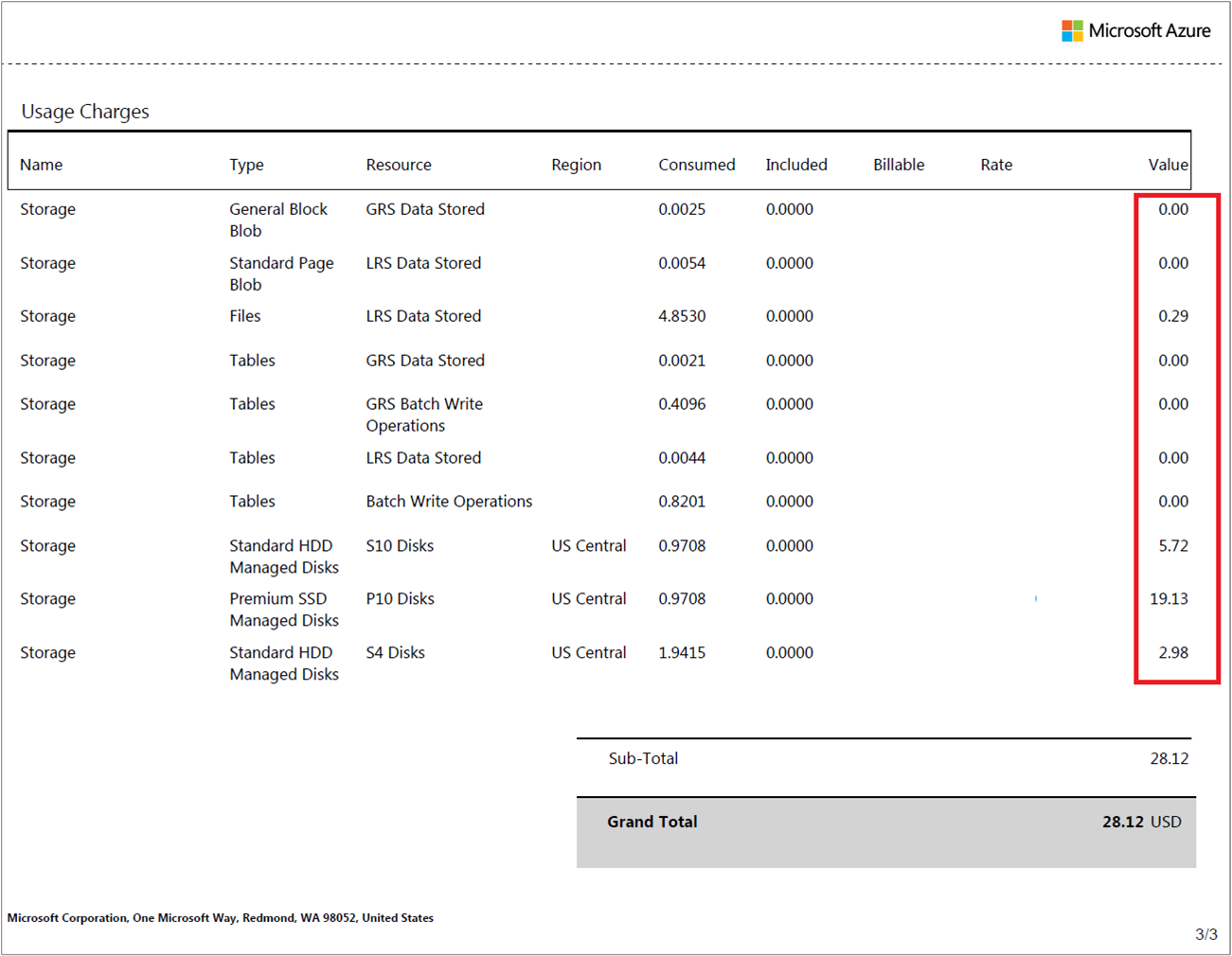
Внешние службы Marketplace
Внешние службы или плата за marketplace предназначены для ресурсов, созданных сторонними поставщиками программного обеспечения. Эти ресурсы доступны для использования через Azure Marketplace. Например, брандмауэр Barracuda является ресурсом Azure Marketplace и создан сторонним разработчиком. Все счета за этот брандмауэр и расходуемые им ресурсы будут отображаться в как затраты на внешние службы.
Расходы на внешние службы отражаются в отдельном счете.
Счета за ресурсы выставляются по счетчикам использования
Azure не включает стоимость ресурсов в счета напрямую. Затраты на ресурс всегда вычисляются по данным одного или нескольких счетчиков. Счетчики используются для отслеживания потребления ресурса на протяжении всего времени его существования. Затем эти измерения используются для выставления счетов.
При создании любого ресурса Azure, например виртуальной машины, вместе с ним создаются один или несколько экземпляров счетчиков. Счетчики используются для отслеживания использования ресурса на протяжении времени. Каждый счетчик создает записи о потреблении, на основе которых Azure выставляет счета.
Например, для отслеживания использования одной виртуальной машины, созданной в Azure, могут быть созданы следующие метры:
- Часы вычислений
- Часы использования IP-адресов
- Входящий трафик передачи данных
- Исходящий трафик передачи данных
- Стандартный управляемый диск
- Операции с управляемыми дисками (цен. категория "Стандартный")
- Стандартные операции ввода-вывода на диске
- Стандартные операции ввода-вывода чтения блочных BLOB-объектов
- Стандартные операции ввода-вывода записи блочных BLOB-объектов
- Стандартные операции ввода-вывода удаления блочных BLOB-объектов
После создания виртуальной машины каждый счетчик начинает передавать данные об использовании. Эти данные и соответствующая стоимость отслеживаются в системе учета затрат Azure.
В CSV-файле с данными об использовании, как и в примере выше, вы видите те счетчики, которые использовались для составления счета.
Оплата счета
Если в качестве метода оплаты вы указали кредитную карту, то оплата производится автоматически в течение 10 дней после истечения периода выставления счетов. В выписке по кредитной карте вы увидите элемент строки MSFT Azure.
Чтобы изменить кредитную карта, которая взимается, см. статью "Добавление, обновление" или удаление кредитной карта для Azure.
Следующие шаги
Из этого руководства вы узнали, как:
- Сравнение сумм в счете с файлом потребления
- Сравнение данных о суммах и потреблении в анализе затрат
Выполните инструкции из краткого руководства, чтобы начать использование анализа затрат.
